win10如何快速设置和更改开机密码
1、按键盘上的“ctrl+alt+delete”组合键。
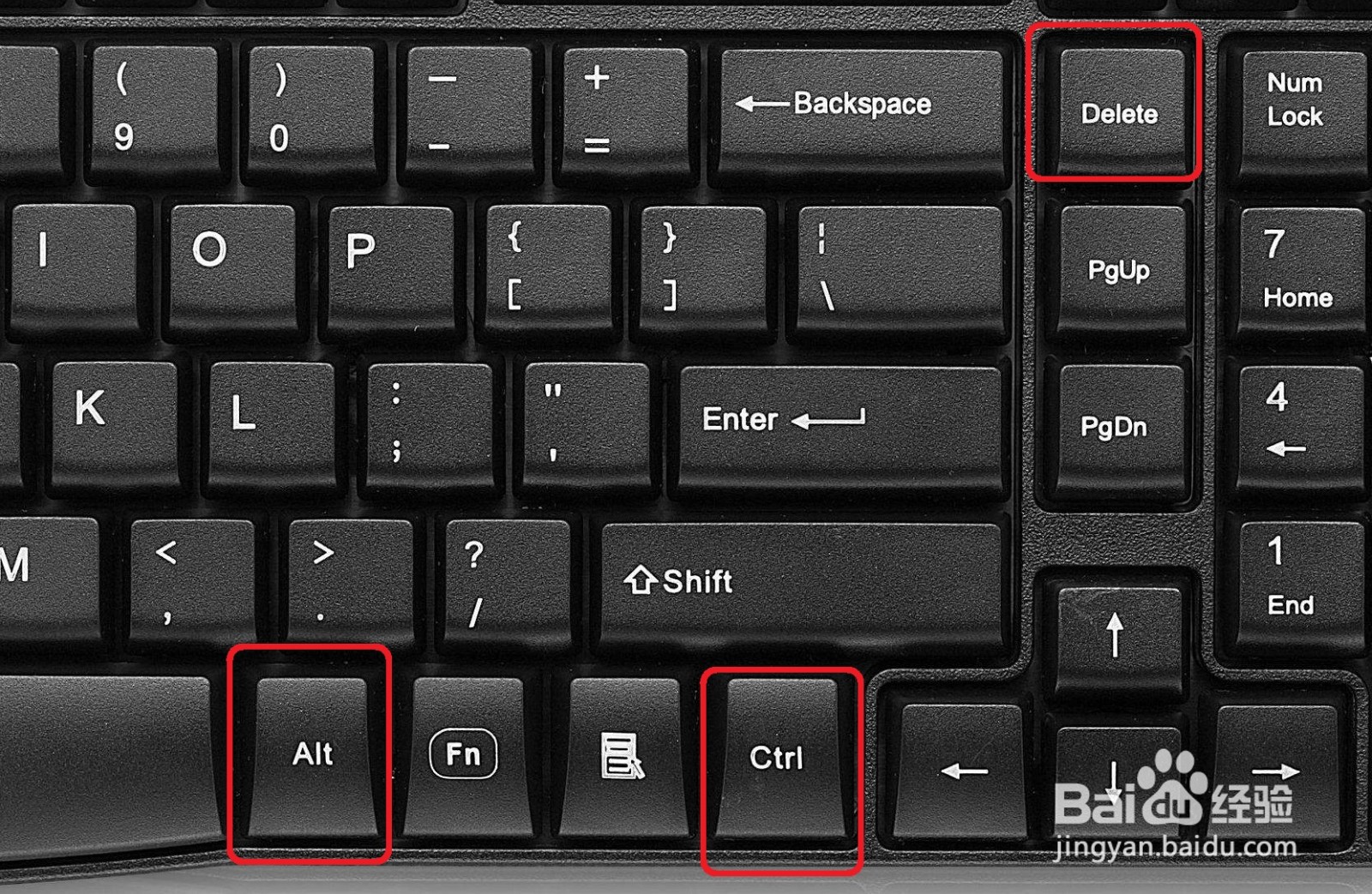
2、点击【更改密码】。
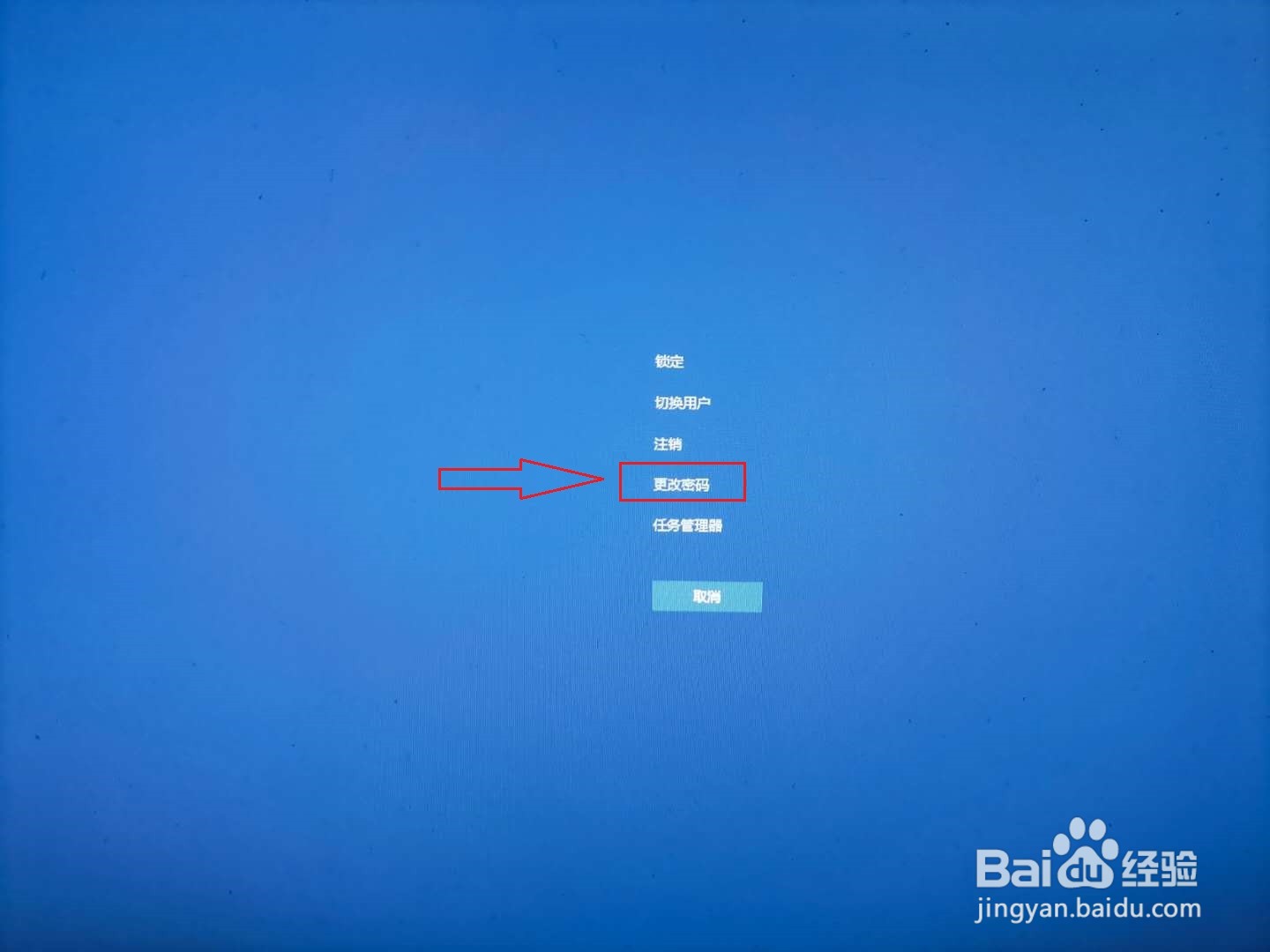
3、●输入新密码;
●再输一次新密码确认。
注意:如果没有设置密码,旧密码则为空白。
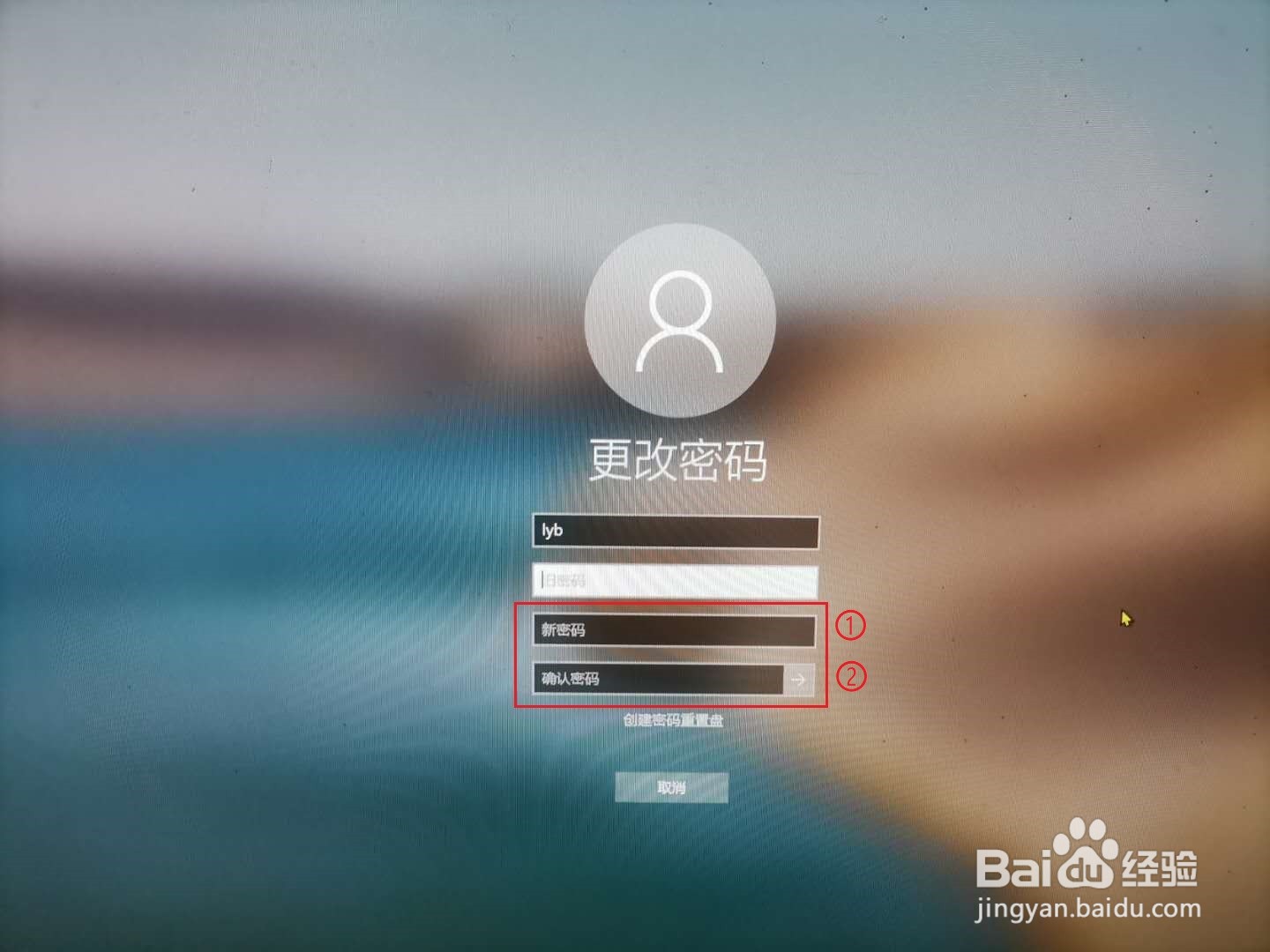
4、点击【提交】。
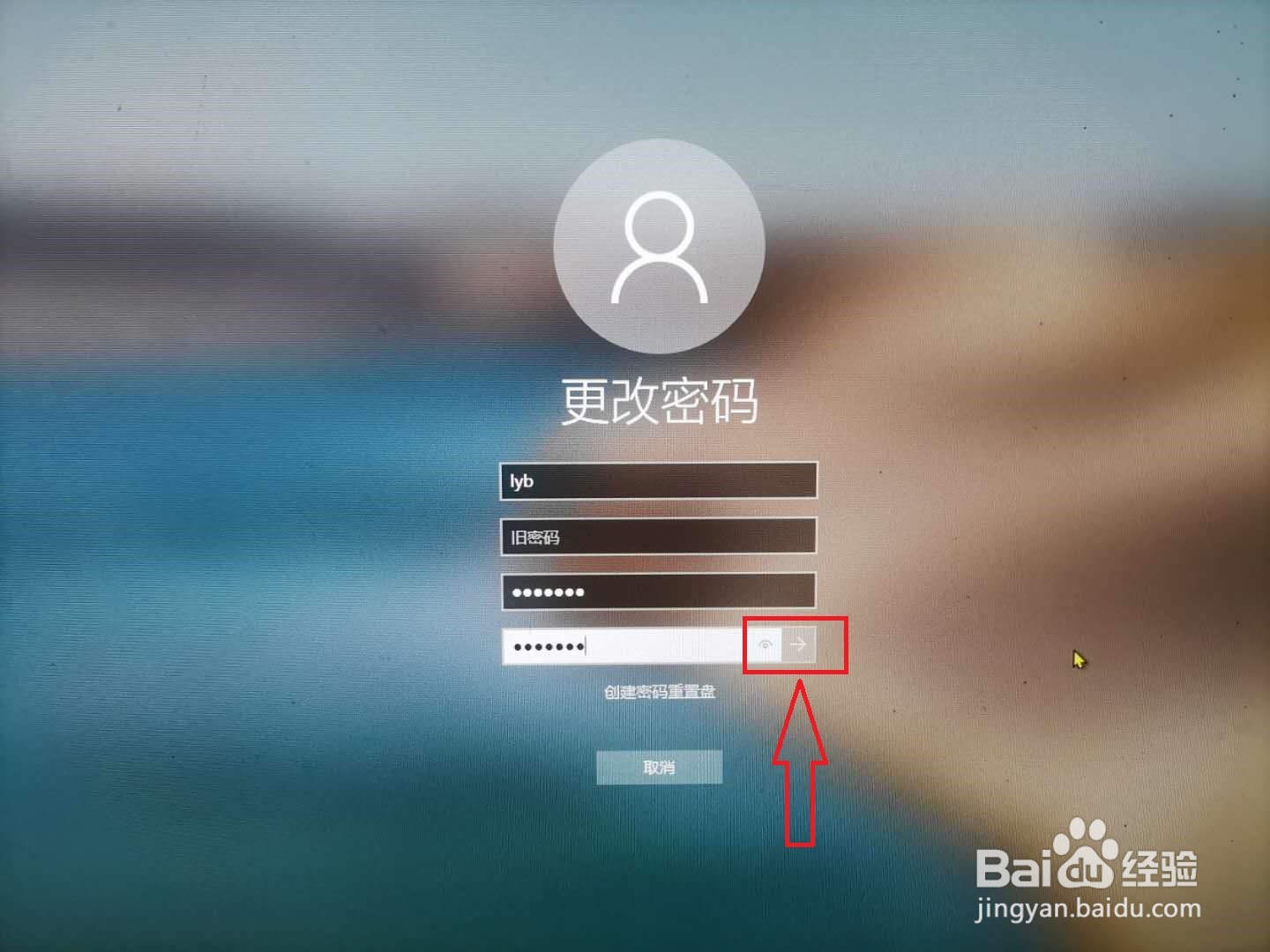
5、设置完成。
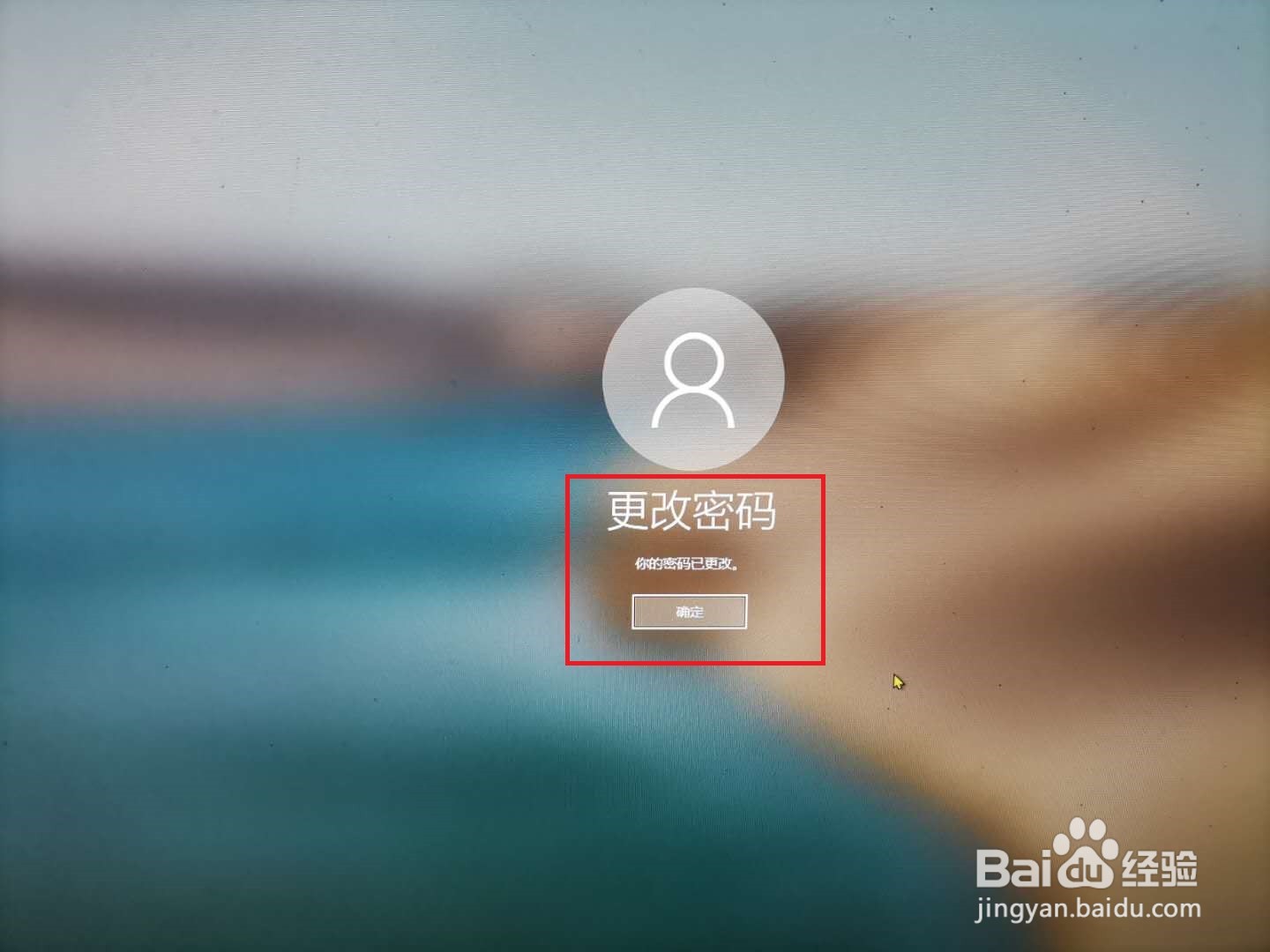
1、按键盘上的“ctrl+alt+delete”组合键。
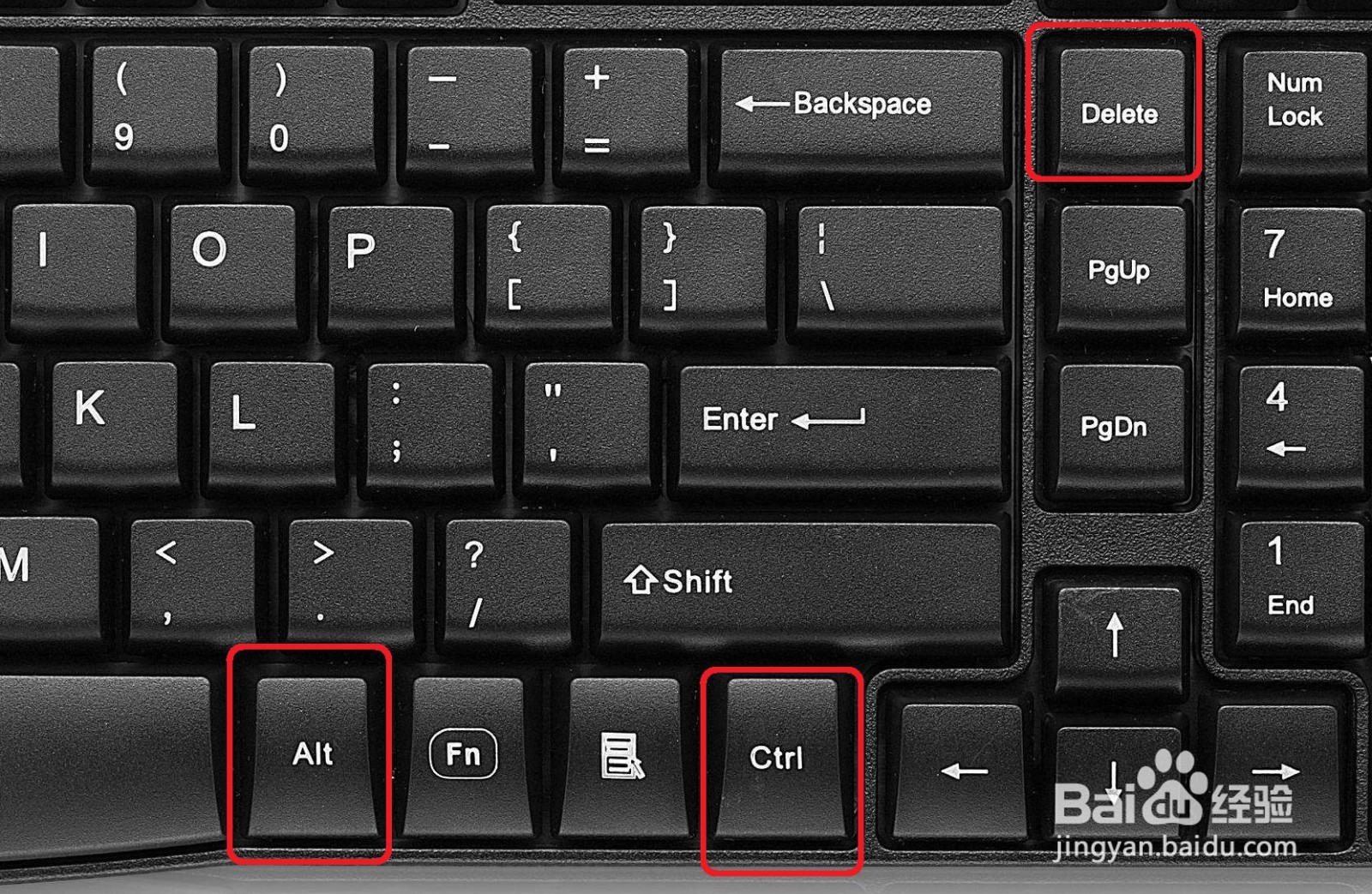
2、点击【更改密码】。
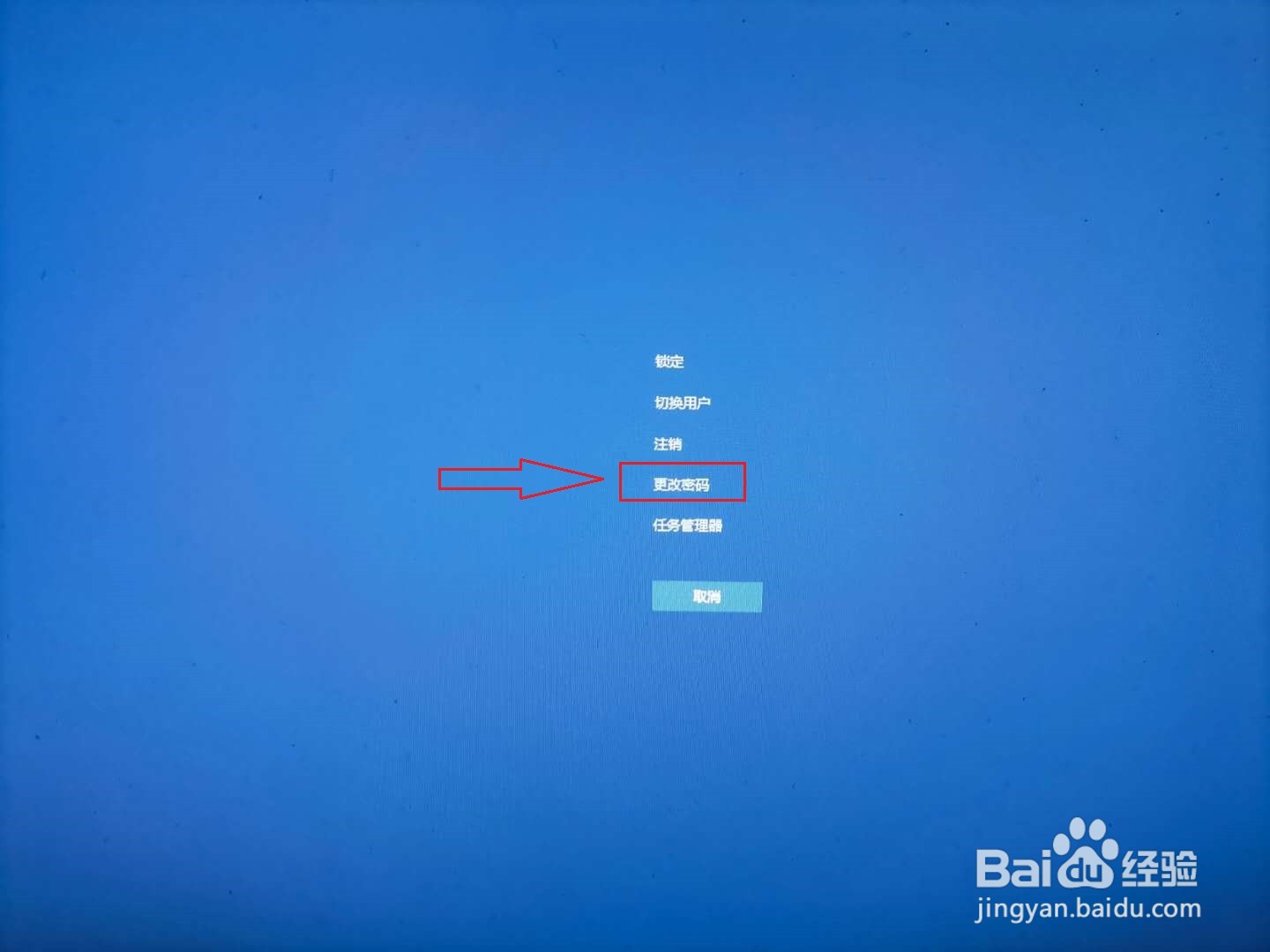
3、●输入旧密码;
●输入新密码;
●再输一次新密码确认。
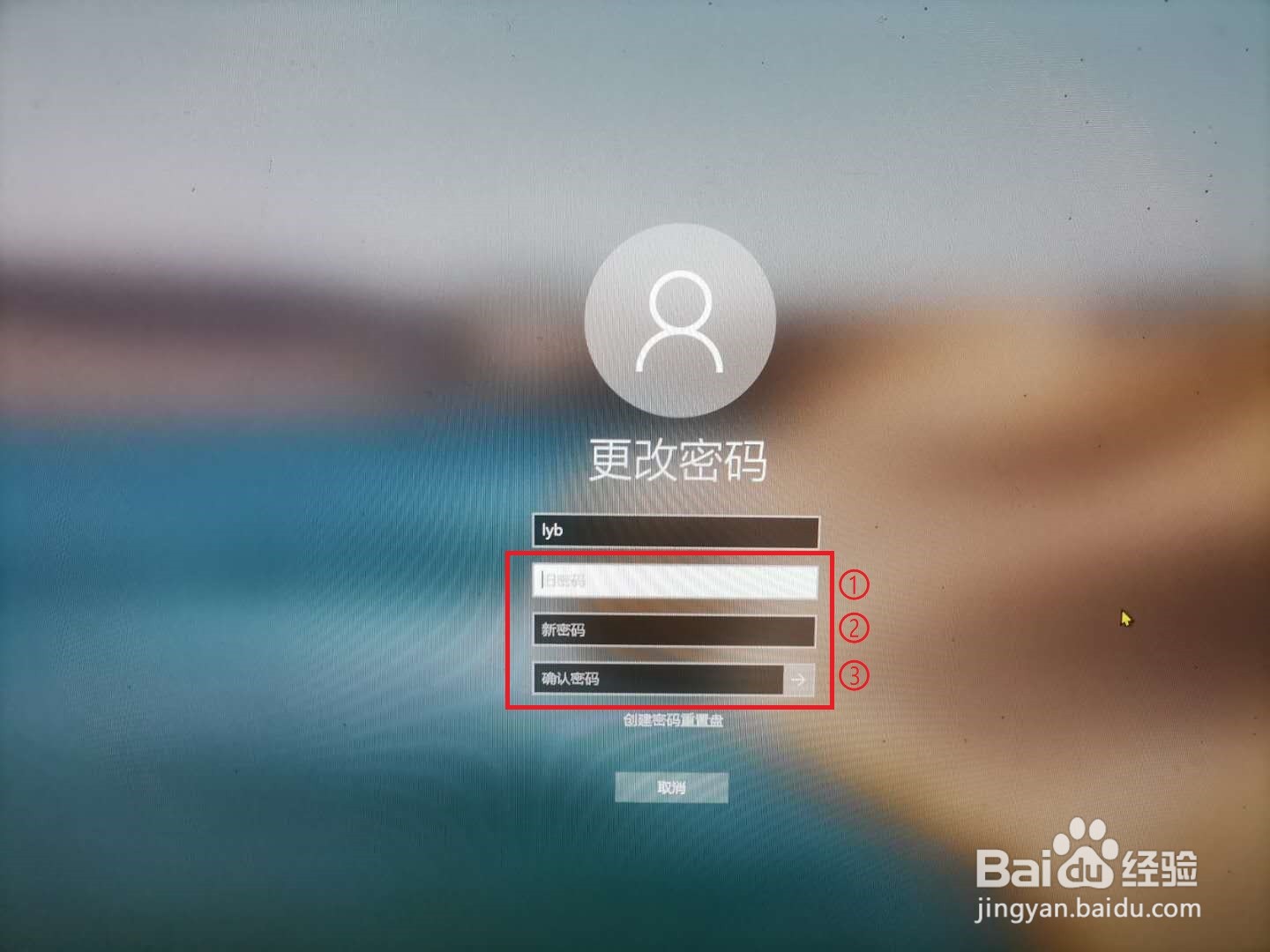
4、点击【提交】。
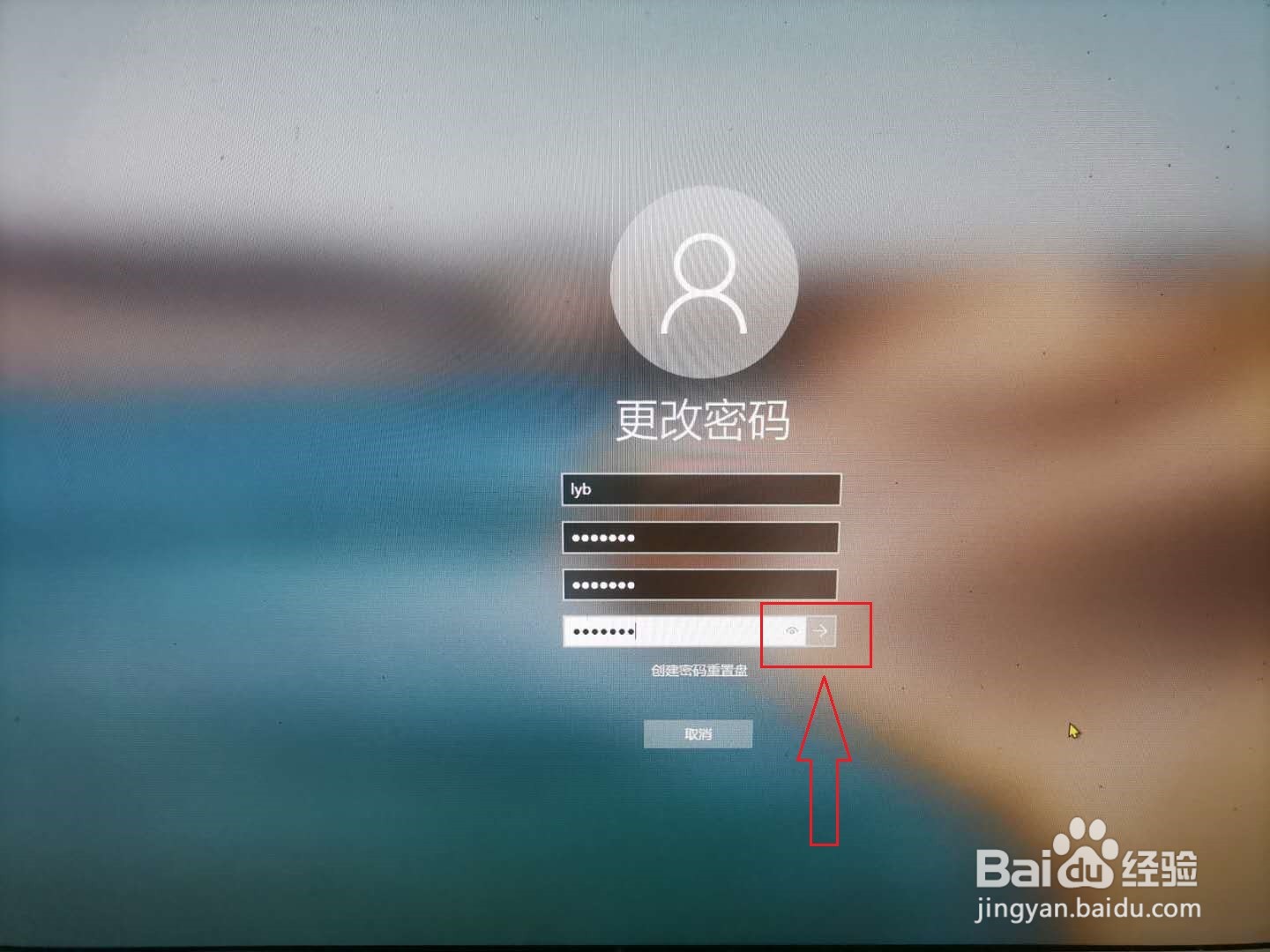
5、设置完成。
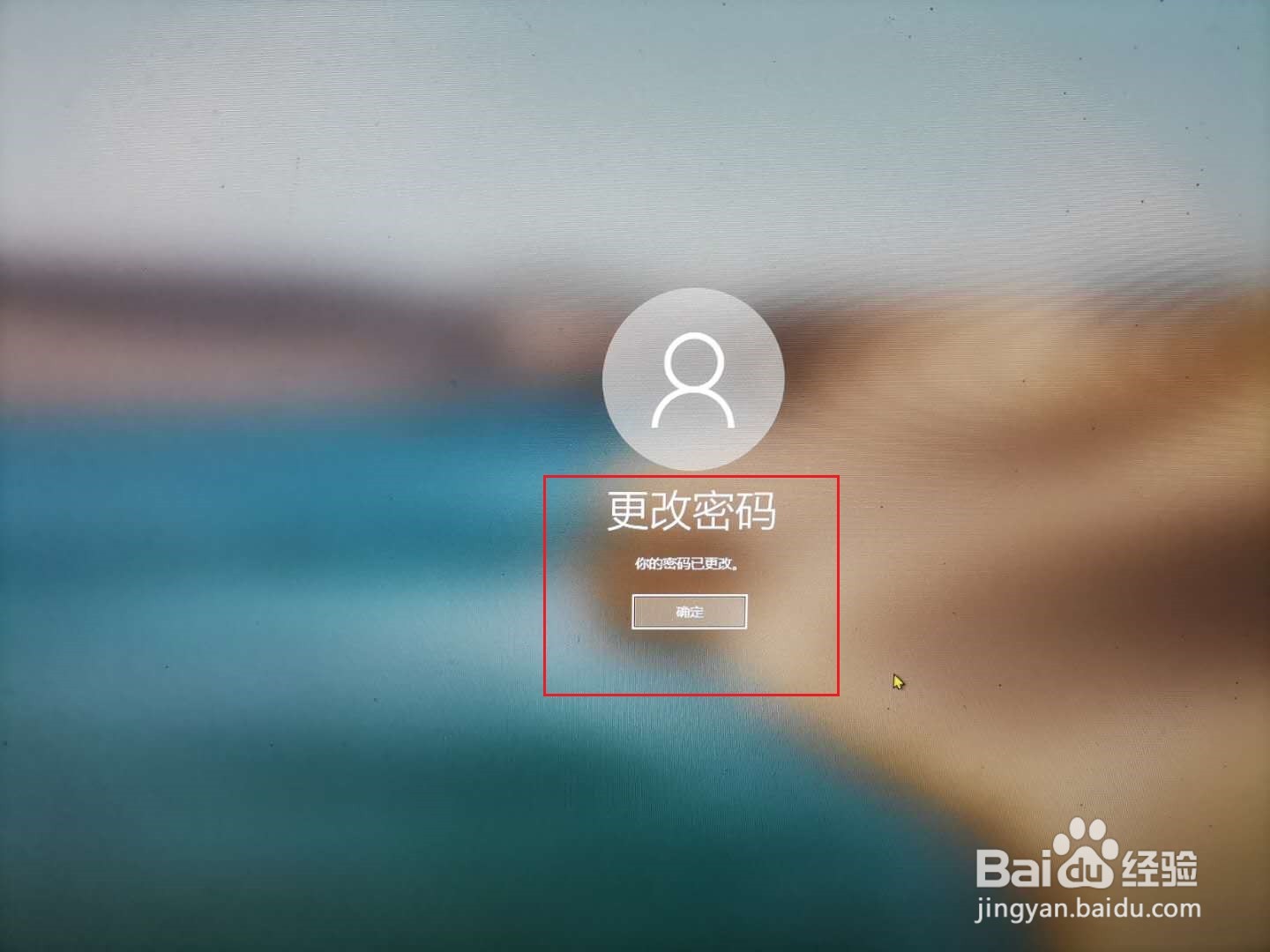
声明:本网站引用、摘录或转载内容仅供网站访问者交流或参考,不代表本站立场,如存在版权或非法内容,请联系站长删除,联系邮箱:site.kefu@qq.com。
阅读量:94
阅读量:118
阅读量:120
阅读量:49
阅读量:185